
Kita memberi kan tutorial yang sederhana mengenai cara menyembunyikan file di laptop dengan cara yang mudah. Ada banyak cara menyembunyikan file atau folder seperti dengan cara mudah seperti yang akan kita bahas di postingan ini, ada juga dengan cara menyembunyikan pakai notepad dan password, pakai aplikasi dan masih banyak lagi yang bisa kita gunakan untuk menyembunyikan file atau folder kita yang penting dan berharga.

Tutorial cara menyembunyikan file di laptop yang dibahas kali ini cukup mudah dan juga memungkinkan orang lain dapat membukanya juga, tetapi masih ada cara yang lain untuk menyembunyikan file atau folder dan membukanya memakai password tetapi tutorial itu akan dibahas nanti, kita membahas cara yang mudah dulu ya setelah itu cara yang benar - benar aman.

Jadi kita fokuskan saja di tutorial yang mudah ini dulu ya, semoga bermanfaat terutama buat kalian yang benar - benar masih mau belajar dan menggali ilmu, yuk langsung saja ikuti langkah - langkahnya ya.

Pertama tentukan file atau folder mana yang akan disembunyikan

Pertama kita coba file gambar ya, klik kanan pada file gambar tersebut lalu akan muncul jendela atau pop up seperti gambar diatas.

Lihat kebawah ada Attributes: pilihannya ada Read-Only dan Hidden, silahkan pilih yang Hidden, diklik ya agar berubah centang seperti gambar diatas, lalu klik apply dan ok.

Setelah tampilan file gambar itu seperti gambar diatas kita biarkan dan kita lanjutkan untuk menyembunyikan folder, jadi disini saya berikan contoh menyembunyikan file gambar dan folder ya.

Langkah - langkahnya hampir sama dengan menyembunyikan file yang kita buat tadi, cuma bedanya di waktu kita klik ok. Jadi kita tentukan dulu foldernya ya, di klik kanan lalu muncul jendela baru atau pop up lalu kita pilih Hidden lalu klik apply dan ok.

Dan muncul jendela baru lagi lalu pilih "Apply changes to this folder only".

Setelah tampilan file gambar dan folder berubah agak samar, lalu kita pilih "Organize" dan pilih "Folder and search option"

Setelah itu akan muncul jendela baru, lalu kita pilih "View" dan pilih "Don't show hidden files, folders and drives".
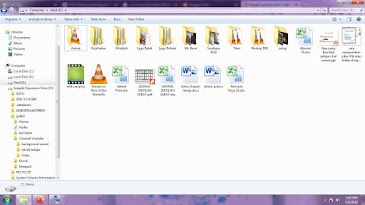
Lalu kita pilih "Apply" dan "OK" dan hasilnya jreng... jreng, kedua file gambar dan folder tadi tidak ada lagi.














0 comments:
Posting Komentar
Silahkan jika ada pertanyaan dan beri tanggapan anda dengan berkomentar disini ...